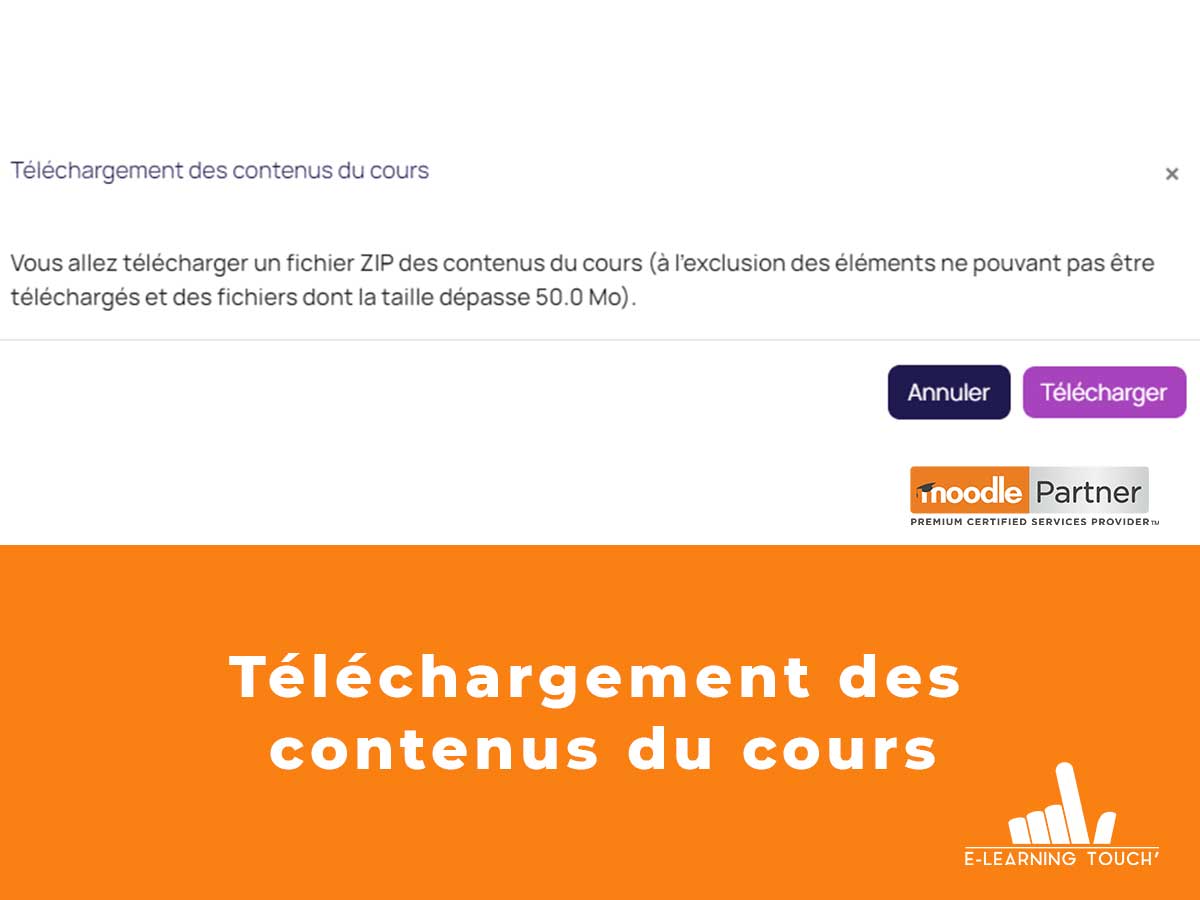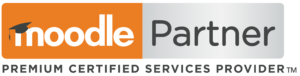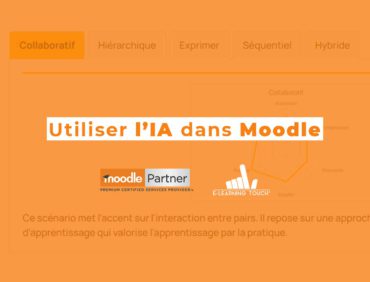Le travail en ligne peut parfois être délicat en fonction de sa localisation et/ou de son matériel.
Avec Moodle, il est possible de récupérer tous les contenus du cours pour travailler hors ligne.
Activation de l’option de téléchargement de contenu
Dans l’Administration du site
L’activation de cette fonctionnalité se fait en 2 temps.
Tout d’abord, l’administrateur doit activer cette option depuis Administration du site > Cours > Télécharger les contenus du cours :
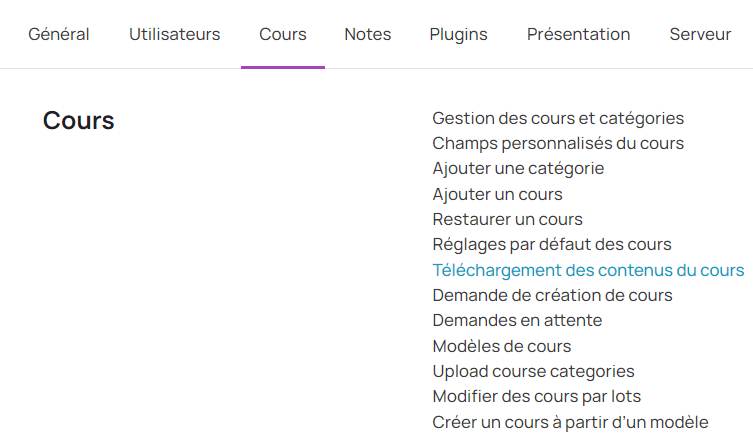
L’administrateur peut limiter la taille des fichiers à ne pas prendre en compte dans le téléchargement :
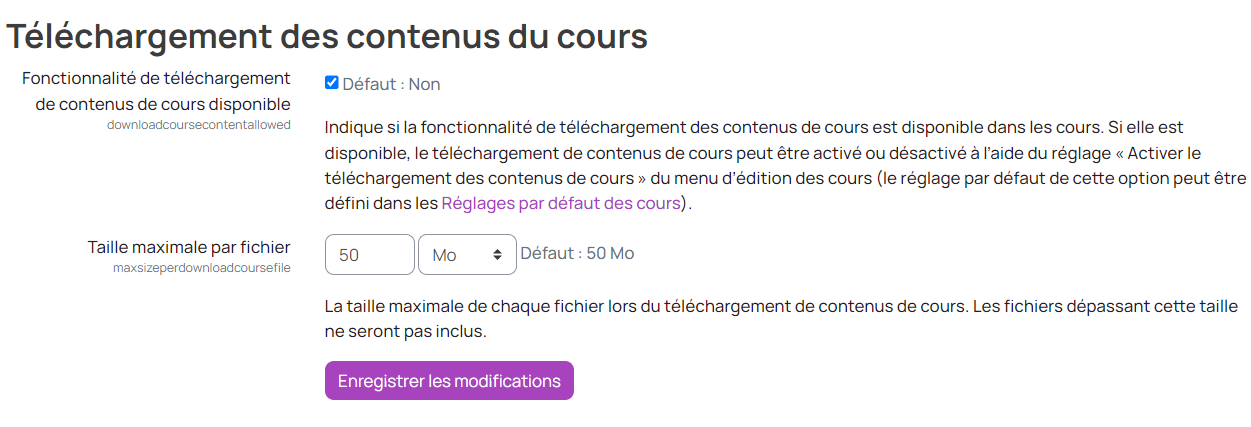 Ensuite, l’administrateur peut définir ce réglage comme activé par défaut pour tous les cours déjà créés et pour les nouveaux, depuis les réglages par défaut des cours.
Ensuite, l’administrateur peut définir ce réglage comme activé par défaut pour tous les cours déjà créés et pour les nouveaux, depuis les réglages par défaut des cours.
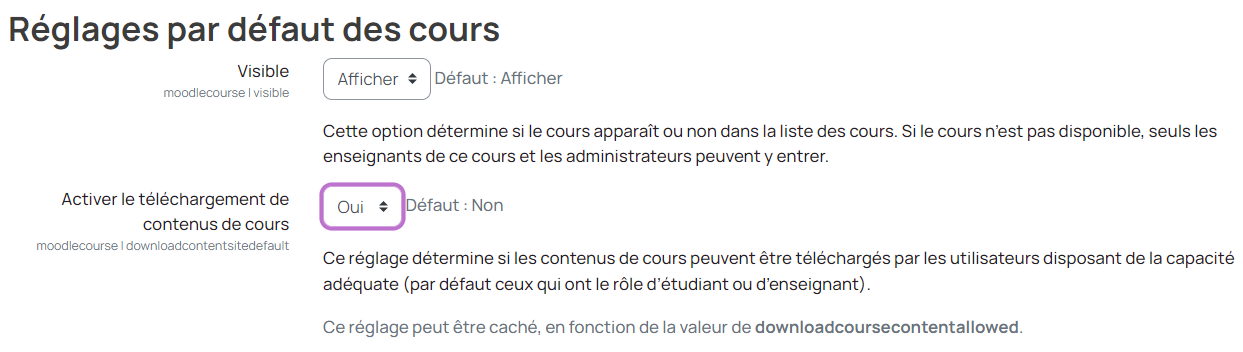
Dans le paramétrage du cours
Un nouveau champ est alors disponible dans les paramètres du cours, laissant la possibilité à l’enseignant d’activer ou de désactiver le téléchargement du contenu pour son cours.
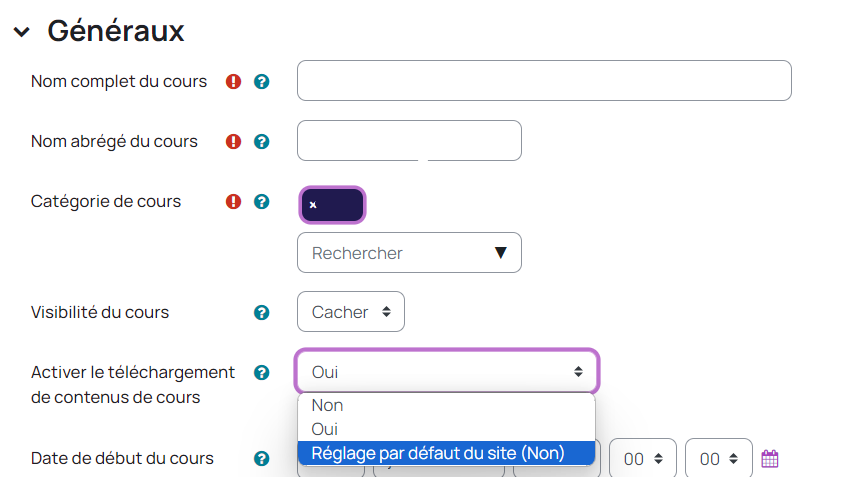
Les étapes de téléchargement des contenus du cours
1. Cliquez sur “Plus” à droite du cours et cliquez sur le bouton “Téléchargement des contenus du cours” pour accéder à la fenêtre de téléchargement.
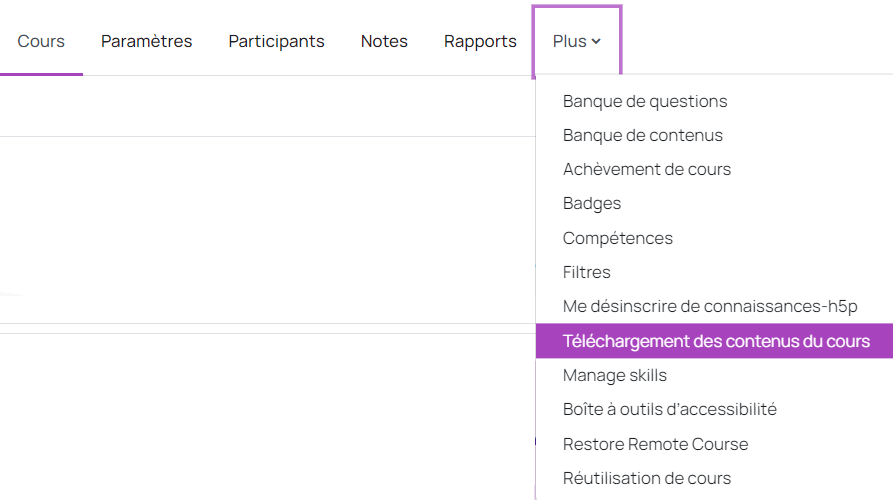
2. Puis, dans la nouvelle fenêtre, cliquez sur le bouton “Télécharger”
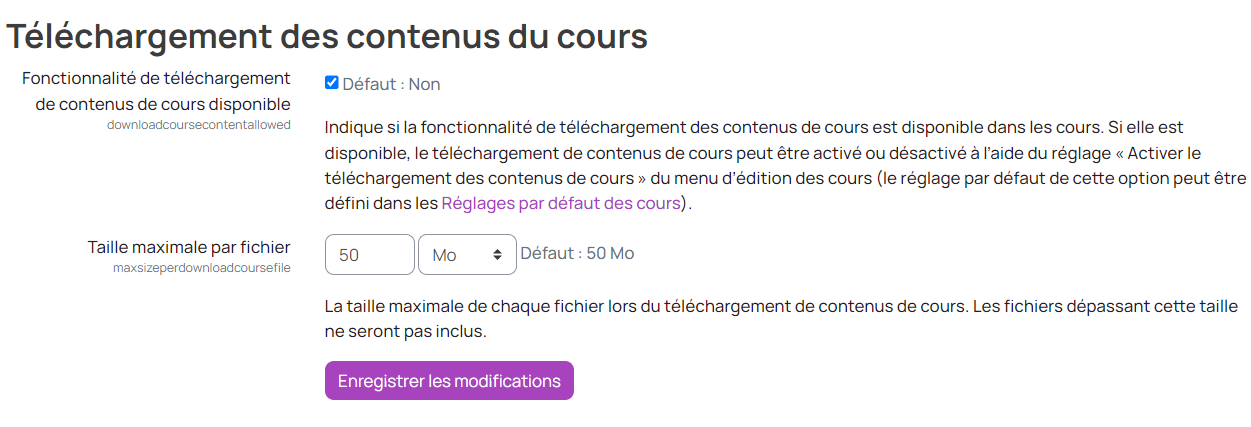
3. Patientez le temps du téléchargement du dossier en .zip
4. Décompressez le dossier .zip
Une fois l’archive .zip décompressée, il faut ouvrir la page “index” pour parcourir le cours en local.
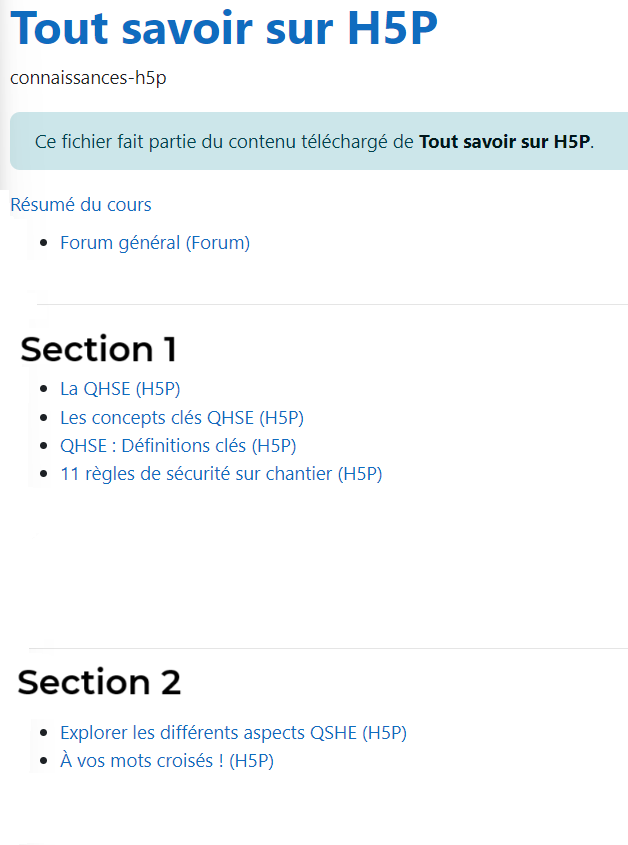
Les éléments qui sont en accès restreints ne sont pas disponibles si les critères ne sont pas remplis. De même, les activités ne sont pas possibles en mode hors ligne avec cette option.
Pour l’enseignant, l’option pour télécharger le contenu peut apparaître dans la roue, suivant les thèmes utilisés.
Versions
Moodle 4.1